BLOG > Tecnologia | 07/11/2018
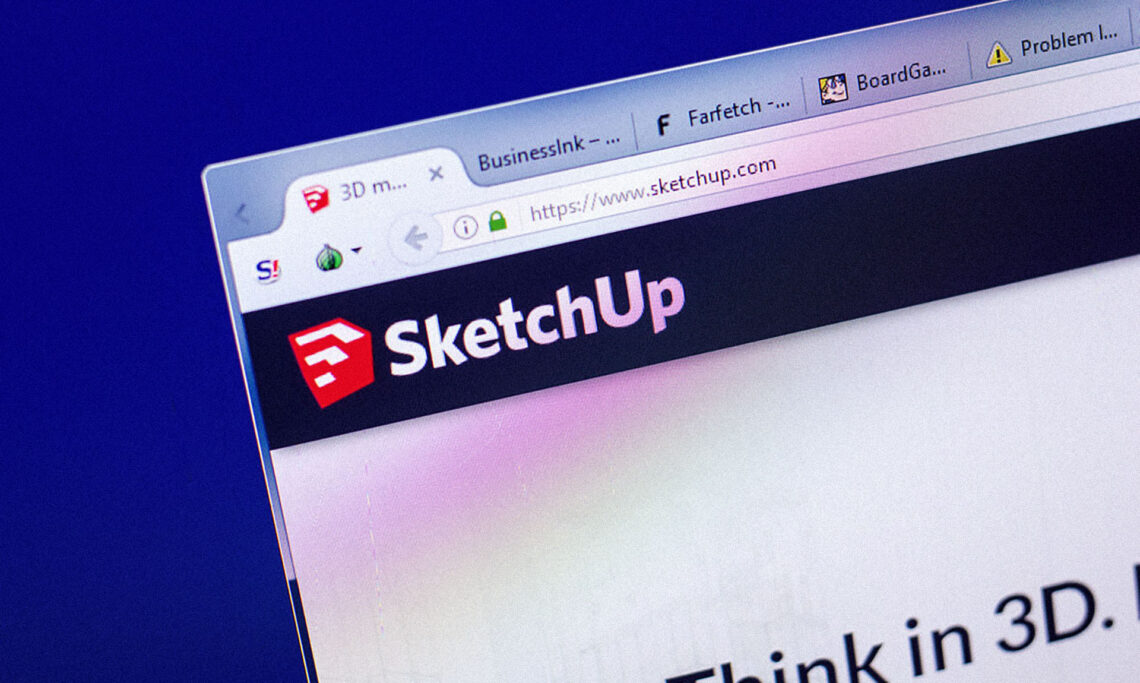
Como otimizar o desempenho do SketchUp de modo a facilitar o seu trabalho e aumentar a sua produtividade, eis a questão. Dúvida comum e bastante recorrente entre boa parte dos usuários, é importante compreender que, como em qualquer outro software do meio digital, “macetes” e “artimanhas” existem para torná-lo mais rápido e organizado.
Para quem busca uma ferramenta 3D de fácil aprendizado e muito versátil, não se discute o fato de o que SketchUp é uma excelente solução. Criado nos anos 2000, fique sabendo que estamos nos referindo a um dos modeladores em 3D mais populares do mercado, sendo muito utilizado por arquitetos e designers.
Dito isso, apresentaremos a seguir 5 passos para melhorar a performance desse programa. A leitura é interessante, e por isso, merece toda a sua atenção. Confira!
O primeiro passo que íamos escrever aqui é investir em uma boa máquina. Não precisa ser um supercomputador, porém, é necessário um PC com componentes adequados para isso. Contudo, para que isso ocorra a melhor dica que podemos lhe dar aqui é: Aprenda como o software funciona na sua máquina. Programas 3D como o SketchUp costumam operar utilizando um único núcleo da CPU. Isso significa que a quantidade de núcleos no seu processador não importa muito, já que o conta mais é a velocidade individual por núcleo. Processadores com maior velocidade por núcleo costumam ter poucos núcleos e, por consequência, são mais baratos. Isso significa que você pode poupar mais aqui para investir mais numa placa de vídeo, o que vai tornar muito mais inteligente o seu investimento. .
Mas vale deixar claro, que há uma grande ressalva aqui: a vantagem da CPU só vale para a modelagem. Se você também for trabalhar com plugins de renderização no SketchUp como o V-RAY, por exemplo, quanto mais núcleos no seu processador, melhor.
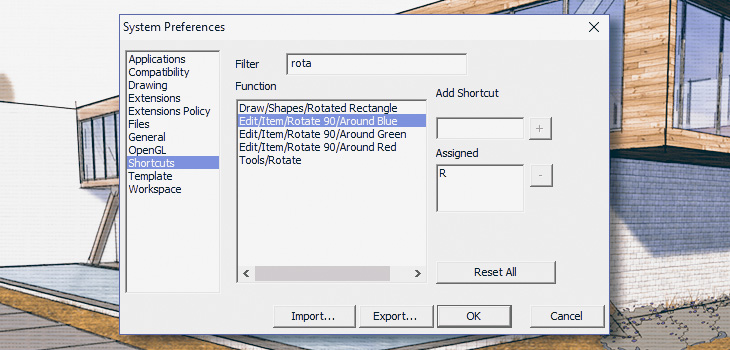
Ao ter um template e criar os seus próprios atalhos, proporciona-se o aprimoramento da produção. Isso ocorre porque toda vez que você abrir o software, os “botões” estarão localizados no mesmo lugar, , o auto-save configurado, a unidade de medida e tudo o que você precisa para dar uma melhor fluidez ao seu trabalho no SketchUp. Parece besteira, mas a maior parte do nosso tempo modelando não é tendo ideias, mas dando cliques e girando o scroll freneticamente (especialmente quando estamos com urgência, quem nunca?). Quanto menos tempo passamos tendo que procurar botões na interface do programa e mais tempo modelando de fato, mais produtivo será o processo.
Outra dica que entra nesse ponto é utilizar mouse e teclado que tenham botões auxiliares para configurar macros pré definidos. Dependendo do modelo do mouse, é possível configurar o mesmo para conseguir fazer grande parte das atividades de câmera sem utilizar o teclado. Você pode, por exemplo, adicionar as teclas Shift, Ctrl, P e Esc nos botões auxiliares do mouse, tornando possível selecionar, desselecionar, dar zoom e utilizam a ferramenta “Pam” usando somente o mouse, sem precisar utilizar o teclado.
Aqui separamos os profissionais dos amadores! O SketchUp é conhecido por sua facilidade de aprendizagem e modelagem intuitiva entre os usuários que nunca tiveram contato com o mundo da modelagem antes, sendo o auto aprendizado muito comum na ferramenta. Contudo, um dos maiores erros é manter os elementos soltos e com faces desagrupadas, um vício de utilização muitas vezes herdado desse processo de auto aprendizagem do usuário. Ao trabalhar dessa forma você diminui sua produtividade e faz com o que a performance do programa seja reduzida devido ao excesso de comandos e repetições para os processos de modelagem.
Ao separar seu modelo em grupos e componentes você não só facilita processo de modelagem e aumenta seu controle sobre seu modelo, como também é pratica obrigatória para a troca de arquivos entre profissionais e equipes diferentes, já que facilita muito alterações no arquivo.
Vale lembrar que grupos são aqueles para elementos únicos e individuais, já componentes são para itens repetidos que podem ser editados em conjunto alterando todos os respectivos componentes em um única vez, como portas, janelas, móveis etc.
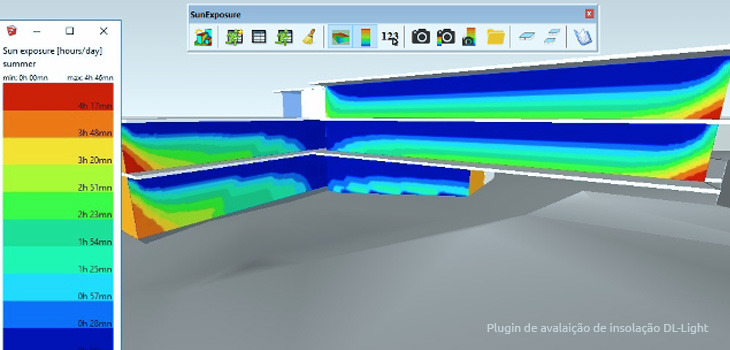
Além da facilidade de uso da ferramenta, um dos motivos da popularidade do SketchUp é a possibilidade (e também facilidade) de fazer plugins através de scripts em linguagem Ruby. Isso fez com que florescesse toda uma comunidade de desenvolvedores com ferramentas para as mais diversas utilidades, desde modelagem automática de formas mais elaboradas como tubulações, escadas e telhados a até análises térmicas, acústicas e de iluminação. Se o foco é produtividade, então vale a pena investir algum tempo em pesquisa sobre plugins e ferramentas que possam acelerar seu trabalho no SketchUp.
Outra dica é útil é saber utilizar a 3D Warehouse a seu favor. Se você ainda não sabe, o SketchUp tem incluído dentro do software um espaço para acesso a plataforma 3D Warehouse, um banco de dados online onde você encontra os mais diversos modelos 3D que pode imaginar (inclusive, você pode colocar os seus modelos lá se quiser).
Como todo modelador sabe, blocos são essenciais para acelerar a modelagem e ajudam muito, mas o que você deve cuidar sempre é o peso e a complexidade dos modelos que está colocando no seu arquivo. Modelos excessivamente complexos e com muitos polígonos ou texturas diferentes tendem a pesar muito no seu arquivo, sendo as vezes responsáveis pela queda de desempenho na máquina e consequentemente aumentando o tempo de serviço na modelagem. Não é difícil encontrar arquivos cujo os blocos da 3D Warehouse estão pesando muitas vezes mais que todo o restante do arquivo!
Se você trabalha com renderização no SketchUp, certamente está se perguntando como isso fica já que o melhores modelos para render são (quase) sempre os mais pesados. A sugestão que temos é separar esses modelos numa layer diferente, que deve ser desligada no momento da edição dos outros elementos. Isso facilita muito, já que aquilo que não é visto não é processado pela máquina, acelerando muito o processo de edição do seu modelo.
Para concluir, lembre-se de que otimizar o desempenho do SketchUp significa aperfeiçoar o seu próprio trabalho, pois é certo de que o resultado trará um ganho de tempo significativo para você.
O que achou deste artigo? Gostou? 😉